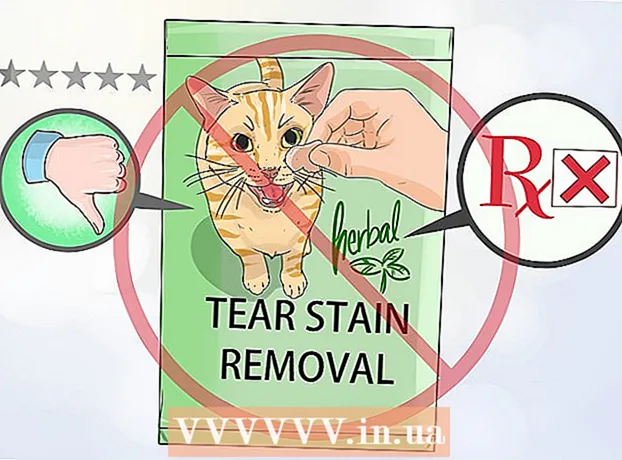Autorius:
Morris Wright
Kūrybos Data:
23 Balandis 2021
Atnaujinimo Data:
1 Liepos Mėn 2024

Turinys
- Žengti
- 1 dalis iš 2: Žaidimų įtraukimas į PSP
- „Windows“
- „Mac“
- 2 dalis iš 2: Žaidimai PSP
- Patarimai
- Įspėjimai
Šis straipsnis išmokys jus pridėti savo kompiuteryje atsisiųstus žaidimus prie PSP, kad vėliau galėtumėte juos žaisti kaip įprastus PSP žaidimus. Kad jūsų PSP atpažintų atsisiųstus žaidimus, turite įdiegti pasirinktinę programinę aparatinę įrangą savo PSP.
Žengti
1 dalis iš 2: Žaidimų įtraukimas į PSP
„Windows“
 Įjunkite savo PSP. Norėdami tai padaryti, paspauskite PSP pradžios mygtuką.
Įjunkite savo PSP. Norėdami tai padaryti, paspauskite PSP pradžios mygtuką.  Įsitikinkite, kad jūsų PSP gali žaisti atsisiųstus žaidimus. Prieš įdėdami atsisiųstus žaidimus, turite atnaujinti savo PSP ir įdiegti pasirinktinę programinę aparatinę programinę įrangą.
Įsitikinkite, kad jūsų PSP gali žaisti atsisiųstus žaidimus. Prieš įdėdami atsisiųstus žaidimus, turite atnaujinti savo PSP ir įdiegti pasirinktinę programinę aparatinę programinę įrangą. - Jei dar to nepadarėte, prieš tęsdami, įdiekite savo PSP savo programinę-aparatinę programinę įrangą. Tai leidžia žaisti atsisiųstus žaidimus.
- Taip pat turite atsisiųsti žaidimą, kurį norite įdėti į savo PSP.
 Prijunkite PSP prie kompiuterio. Prijunkite įkrovimo kabelio USB galą iš savo PSP prie kompiuterio ir įjunkite įkrovimo dalį prie savo PSP.
Prijunkite PSP prie kompiuterio. Prijunkite įkrovimo kabelio USB galą iš savo PSP prie kompiuterio ir įjunkite įkrovimo dalį prie savo PSP.  Atidarykite „Pradėti“
Atidarykite „Pradėti“  Atidarykite naršyklę
Atidarykite naršyklę  Eikite į aplanką, kuriame saugomas jūsų žaidimo ISO failas. Jei atsisiuntėte vaizdo žaidimą norėdami įdėti į savo PSP, greičiausiai rasite ISO failą žaidimo aplanke.
Eikite į aplanką, kuriame saugomas jūsų žaidimo ISO failas. Jei atsisiuntėte vaizdo žaidimą norėdami įdėti į savo PSP, greičiausiai rasite ISO failą žaidimo aplanke. - Kai kuriuose žaidimuose naudojami CSO failai, o ne ISO failai. Jei taip yra jūsų žaidime, vietoj to turėtumėte ieškoti CSO failo.
- Paprastai galite rasti aplanką, kuriame saugomas ISO failas (arba žaidimų aplankas).
 Spustelėkite ISO failą. Taip ją pasirenkate.
Spustelėkite ISO failą. Taip ją pasirenkate.  spustelėkite Pradėti. Šis skirtukas yra viršutiniame kairiajame „File Explorer“ kampe.
spustelėkite Pradėti. Šis skirtukas yra viršutiniame kairiajame „File Explorer“ kampe.  spustelėkite Kopijuoti. Tai kairėje lango viršuje esančioje įrankių juostoje „Pradėti“. Tai nukopijuos pasirinktą ISO failą.
spustelėkite Kopijuoti. Tai kairėje lango viršuje esančioje įrankių juostoje „Pradėti“. Tai nukopijuos pasirinktą ISO failą.  Spustelėkite savo PSP pavadinimą. Jį galite rasti kairėje šoninėje juostoje su aplankais, nors tikriausiai turėsite slinkti žemyn, kad ją rastumėte.
Spustelėkite savo PSP pavadinimą. Jį galite rasti kairėje šoninėje juostoje su aplankais, nors tikriausiai turėsite slinkti žemyn, kad ją rastumėte. - Jei nerandate pavadinimo, spustelėkite aplanką „Šis kompiuteris“, tada dukart spustelėkite PSP pavadinimą antraštėje „Įrenginiai ir įrenginiai“.
 Įsitikinkite, kad jūsų PSP yra ISO aplankas. PSP aplanke raskite aplanką pavadinimu „ISO“ (ne „iso“). Jei nematote šio aplanko, sukurkite jį prieš tęsdami:
Įsitikinkite, kad jūsų PSP yra ISO aplankas. PSP aplanke raskite aplanką pavadinimu „ISO“ (ne „iso“). Jei nematote šio aplanko, sukurkite jį prieš tęsdami: - Spustelėkite skirtuką „Pradėti“.
- Spustelėkite „Naujas aplankas“.
- Tipas ISO (ne iso) ir tada paspauskite ↵ Įveskite.
 Atidarykite aplanką „ISO“. Norėdami tai padaryti, dukart spustelėkite jį.
Atidarykite aplanką „ISO“. Norėdami tai padaryti, dukart spustelėkite jį.  Dar kartą spustelėkite skirtuką Pradėti. „Explorer“ lango viršuje pasirodys įrankių juosta „Pradėti“.
Dar kartą spustelėkite skirtuką Pradėti. „Explorer“ lango viršuje pasirodys įrankių juosta „Pradėti“.  spustelėkite Klijuoti. Tai yra dešinėje nuo įrankių juostos parinkties „Kopijuoti“. Tai nukopijuoja ISO failą į jūsų PSP aplanką „ISO“.
spustelėkite Klijuoti. Tai yra dešinėje nuo įrankių juostos parinkties „Kopijuoti“. Tai nukopijuoja ISO failą į jūsų PSP aplanką „ISO“. - Tai gali užtrukti kelias minutes.
 Išimkite PSP ir atjunkite nuo kompiuterio. Kai ISO failas bus perkeltas į jūsų PSP, apatiniame dešiniajame ekrano kampe galite spustelėti USB atmintinės piktogramą (čia gali tekti spustelėti „^“) ir tada „Išstumti“. Po to saugu fiziškai atjungti PSP nuo kompiuterio.
Išimkite PSP ir atjunkite nuo kompiuterio. Kai ISO failas bus perkeltas į jūsų PSP, apatiniame dešiniajame ekrano kampe galite spustelėti USB atmintinės piktogramą (čia gali tekti spustelėti „^“) ir tada „Išstumti“. Po to saugu fiziškai atjungti PSP nuo kompiuterio.
„Mac“
 Įjunkite savo PSP. Norėdami tai padaryti, paspauskite PSP mygtuką Pradėti.
Įjunkite savo PSP. Norėdami tai padaryti, paspauskite PSP mygtuką Pradėti.  Įsitikinkite, kad jūsų PSP gali žaisti atsisiųstus žaidimus. Prieš įdėdami atsisiųstus žaidimus, turite atnaujinti savo PSP ir įdiegti pasirinktinę programinę aparatinę programinę įrangą.
Įsitikinkite, kad jūsų PSP gali žaisti atsisiųstus žaidimus. Prieš įdėdami atsisiųstus žaidimus, turite atnaujinti savo PSP ir įdiegti pasirinktinę programinę aparatinę programinę įrangą. - Jei dar to nepadarėte, prieš tęsdami, įdiekite savo PSP savo programinę-aparatinę programinę įrangą. Tai leidžia žaisti atsisiųstus žaidimus.
- Taip pat turite atsisiųsti žaidimą, kurį norite įdėti į savo PSP.
 Prijunkite PSP prie kompiuterio. Prijunkite įkrovimo kabelio USB galą iš savo PSP prie kompiuterio ir įjunkite įkrovimo dalį prie savo PSP.
Prijunkite PSP prie kompiuterio. Prijunkite įkrovimo kabelio USB galą iš savo PSP prie kompiuterio ir įjunkite įkrovimo dalį prie savo PSP.  Atidarykite „Finder“. Ši programa turi mėlyną veido formos piktogramą ir yra jūsų doke.
Atidarykite „Finder“. Ši programa turi mėlyną veido formos piktogramą ir yra jūsų doke.  Eikite į aplanką, kuriame saugomas jūsų žaidimo ISO failas. Jei atsisiuntėte vaizdo žaidimą norėdami įdėti į savo PSP, greičiausiai rasite ISO failą žaidimo aplanke.
Eikite į aplanką, kuriame saugomas jūsų žaidimo ISO failas. Jei atsisiuntėte vaizdo žaidimą norėdami įdėti į savo PSP, greičiausiai rasite ISO failą žaidimo aplanke. - Kai kuriuose žaidimuose naudojami CSO failai, o ne ISO failai. Jei taip yra jūsų žaidime, vietoj to turėtumėte ieškoti CSO failo.
- Paprastai aplanką galite pasirinkti kairėje „Finder“ lango pusėje.
- Jums gali tekti spustelėti „Visi mano failai“ viršutiniame kairiajame „Finder“ kairiajame kampe ir įvesti ISO pavadinimą paieškos juostoje, esančioje „Finder“ lango viršuje, dešinėje, kad surastumėte ISO.
 Pasirinkite ISO. Tiesiog spustelėkite ISO failą, kad jį pasirinktumėte.
Pasirinkite ISO. Tiesiog spustelėkite ISO failą, kad jį pasirinktumėte.  spustelėkite Redaguoti. Šis meniu punktas yra viršutiniame kairiajame ekrano kampe. Tai atvers išplėtimo meniu.
spustelėkite Redaguoti. Šis meniu punktas yra viršutiniame kairiajame ekrano kampe. Tai atvers išplėtimo meniu.  spustelėkite Kopijuoti. Tai beveik išskleidžiamojo meniu viršuje. Tai nukopijuoja ISO failą.
spustelėkite Kopijuoti. Tai beveik išskleidžiamojo meniu viršuje. Tai nukopijuoja ISO failą.  Dukart spustelėkite savo PSP pavadinimą. Jis yra kairėje „Finder“ lango pusėje, tiesiai po antrašte „Įrenginiai“. Tai atidarys jūsų PSP aplanką.
Dukart spustelėkite savo PSP pavadinimą. Jis yra kairėje „Finder“ lango pusėje, tiesiai po antrašte „Įrenginiai“. Tai atidarys jūsų PSP aplanką.  Įsitikinkite, kad jūsų PSP yra ISO aplankas. PSP aplanke raskite aplanką pavadinimu „ISO“ (ne „iso“). Jei nematote to aplanko, sukurkite jį prieš tęsdami:
Įsitikinkite, kad jūsų PSP yra ISO aplankas. PSP aplanke raskite aplanką pavadinimu „ISO“ (ne „iso“). Jei nematote to aplanko, sukurkite jį prieš tęsdami: - Spustelėkite meniu punktą „Failas“.
- Spustelėkite „Naujas aplankas“.
- Tipas ISO (ne iso) ir paspauskite ⏎ Grįžti.
 Atidarykite aplanką „ISO“. Norėdami tai padaryti, dukart spustelėkite jį.
Atidarykite aplanką „ISO“. Norėdami tai padaryti, dukart spustelėkite jį.  Spustelėkite dar kartą Redaguoti. Pasirodys išskleidžiamasis meniu.
Spustelėkite dar kartą Redaguoti. Pasirodys išskleidžiamasis meniu.  spustelėkite Klijuoti. Tai beveik išskleidžiamojo meniu viršuje. Tai nukopijuoja ISO failą į aplanką „ISO“.
spustelėkite Klijuoti. Tai beveik išskleidžiamojo meniu viršuje. Tai nukopijuoja ISO failą į aplanką „ISO“. - Tai gali užtrukti kelias minutes.
 Išimkite PSP ir atjunkite nuo kompiuterio. Kai ISO failas bus nukopijuotas į jūsų PSP aplanką „ISO“, galėsite išstumti PSP iš savo kompiuterio spustelėdami rodyklę aukštyn, esančią jo pavadinimo dešinėje. Po to saugu fiziškai atjungti PSP nuo „Mac“.
Išimkite PSP ir atjunkite nuo kompiuterio. Kai ISO failas bus nukopijuotas į jūsų PSP aplanką „ISO“, galėsite išstumti PSP iš savo kompiuterio spustelėdami rodyklę aukštyn, esančią jo pavadinimo dešinėje. Po to saugu fiziškai atjungti PSP nuo „Mac“.
2 dalis iš 2: Žaidimai PSP
 Iš naujo paleiskite PSP. Norėdami įsitikinti, kad žaidimo failai yra teisingai įtraukti, turite išjungti PSP ir vėl jį įjungti naudodami pradžios mygtuką.
Iš naujo paleiskite PSP. Norėdami įsitikinti, kad žaidimo failai yra teisingai įtraukti, turite išjungti PSP ir vėl jį įjungti naudodami pradžios mygtuką.  Pasirinkite Žaidimas. Jums gali tekti slinkti kairėn arba dešinėn, kad pamatytumėte šią parinktį.
Pasirinkite Žaidimas. Jums gali tekti slinkti kairėn arba dešinėn, kad pamatytumėte šią parinktį.  Slinkite žemyn, pasirinkite Atmintukas tada paspauskite X. Tai atvers PSP vidinę atmintį, kurioje bus saugomas žaidimas.
Slinkite žemyn, pasirinkite Atmintukas tada paspauskite X. Tai atvers PSP vidinę atmintį, kurioje bus saugomas žaidimas.  Pasirinkite savo žaidimą ir paspauskite X. Tai įkels žaidimą. Kol įdėsite ISO failą į savo PSP aplanką „ISO“, žaidimas bus paleistas teisingai.
Pasirinkite savo žaidimą ir paspauskite X. Tai įkels žaidimą. Kol įdėsite ISO failą į savo PSP aplanką „ISO“, žaidimas bus paleistas teisingai.
Patarimai
- Prieš diegdami pasirinktinę programinę-aparatinę įrangą savo PSP, peržiūrėkite galimas parinktis ir įsitikinkite, kad įdiegiate naujausią versiją.
Įspėjimai
- Daugumoje šalių neteisėta atsisiųsti komercinius žaidimus jų neperkus.
- Įdiegus pasirinktinę programinę aparatinę įrangą PSP, garantija negalioja.